主题
- #訊息預約
- #Slack 功能
- #稍後預約
- #Slack 預約
- #預約訊息
撰写: 2024-09-13
撰写: 2024-09-13 13:51
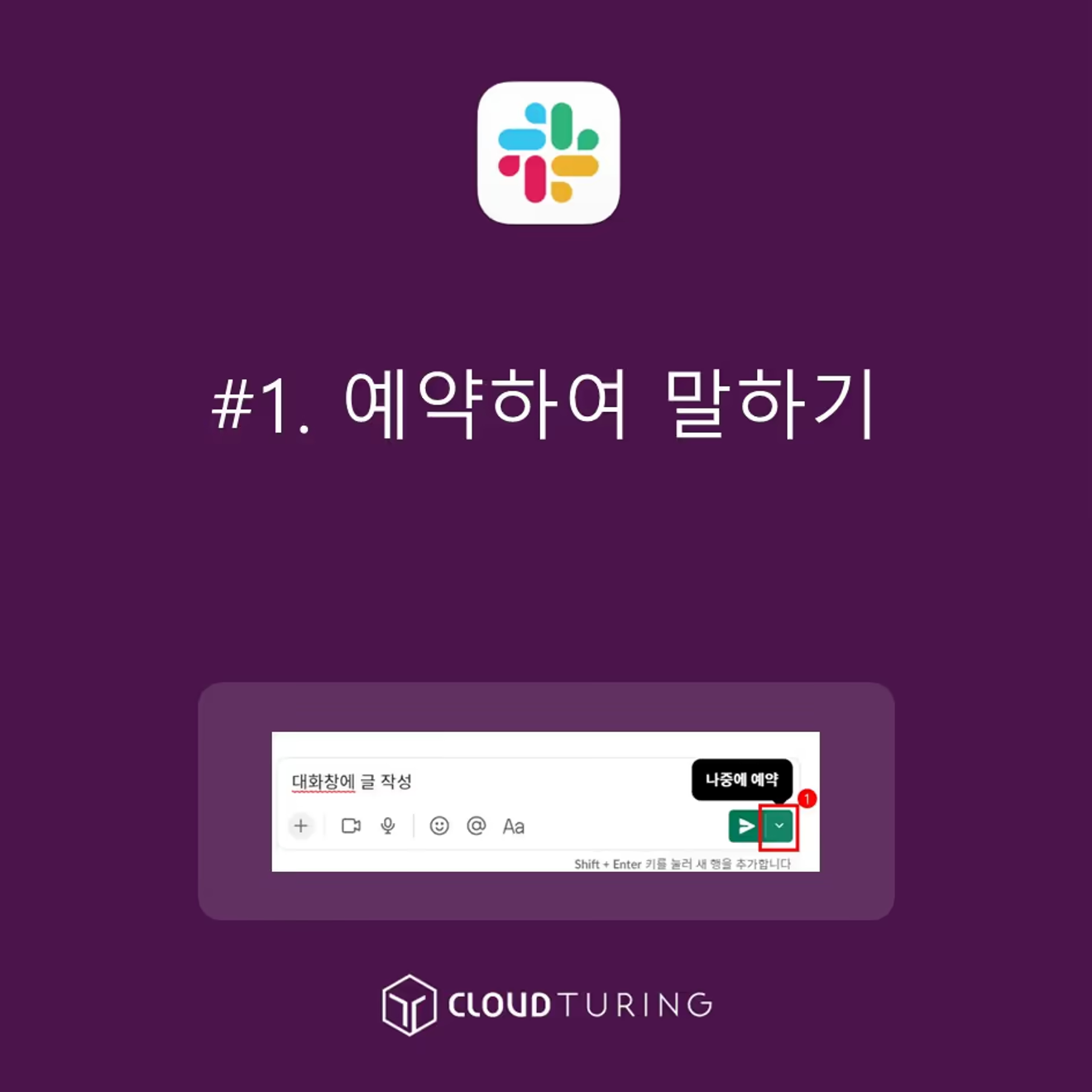
我們將指導您如何在公司內部通訊軟體Slack中預約發送訊息。
正式名稱為「稍後預約」。
這表示訊息不會立即發送,而是在預約的特定時間發送。
實際上,需要預約發送訊息的情況並不少見。
等等。
免費版本也可使用。
1. 使用 [草稿及已發送] 功能選擇使用者或頻道。或者直接前往您想傳送訊息的使用者個人訊息或頻道。
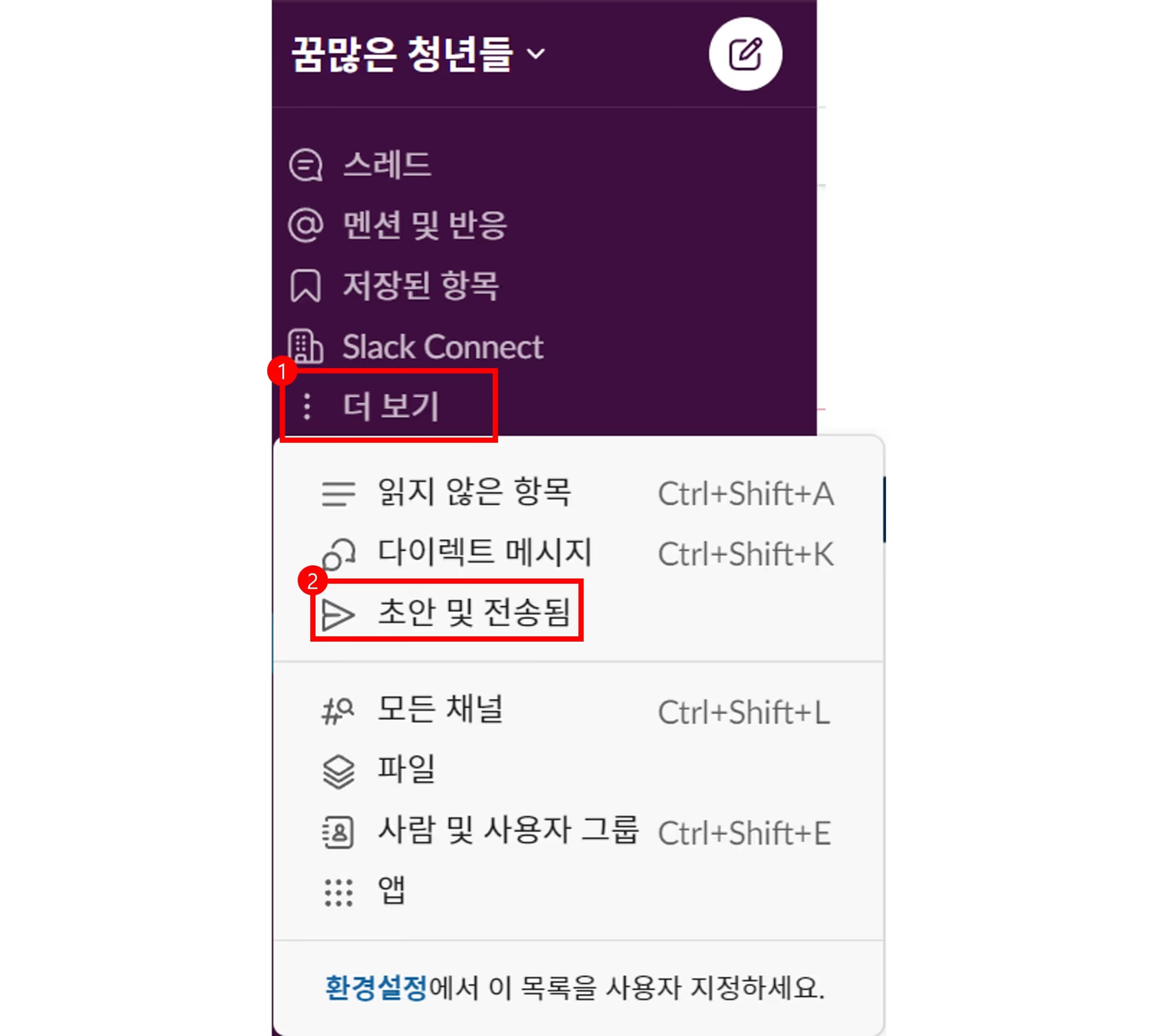
2. 在 Slack 底部的聊天視窗中撰寫訊息。
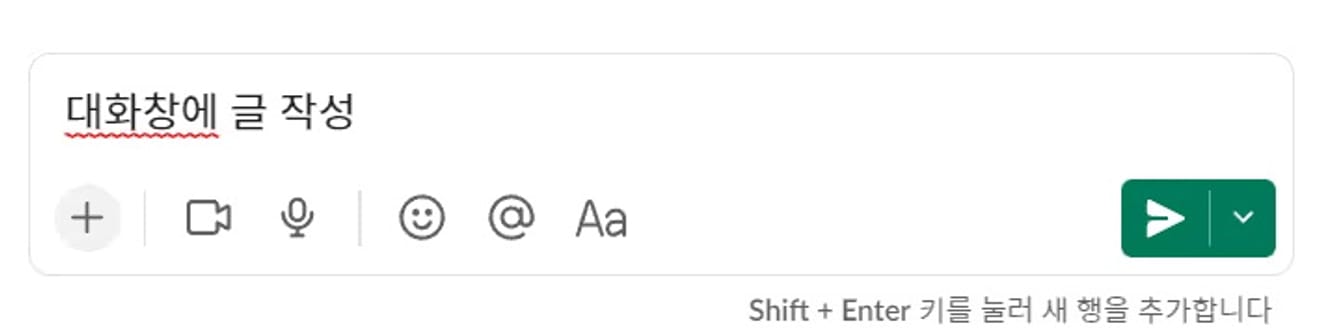
3. 將滑鼠游標移到右下角的下箭頭圖示上,就會出現 [稍後預約] 按鈕。
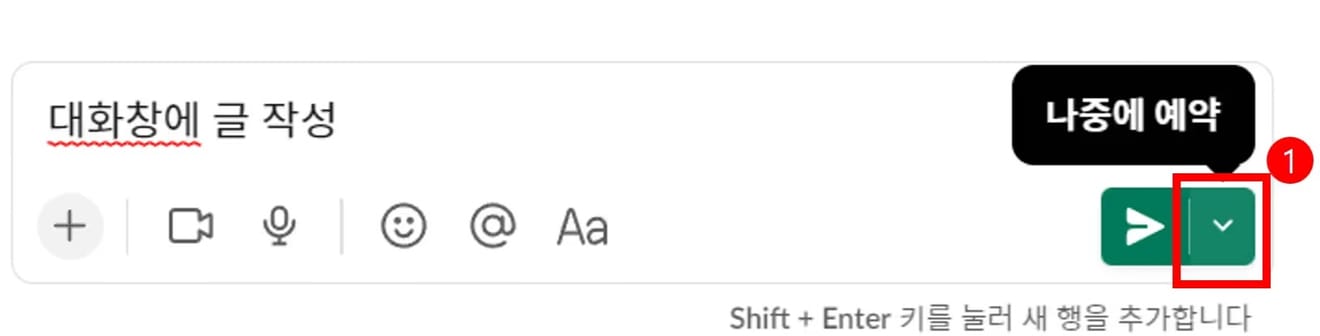
4. 您可以設定時間,也可以自訂儲存時間。
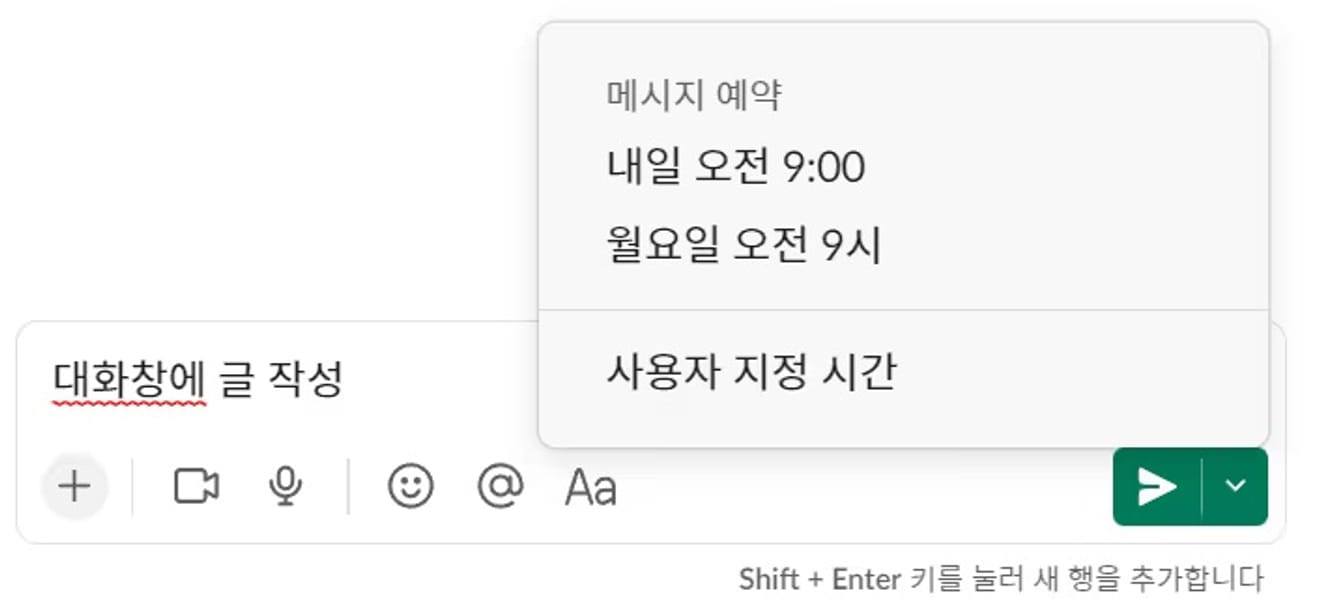
5. 乍看之下,時間似乎只能以 10 分鐘為單位設定,但您可以手動修改,以 1 分鐘為單位進行更精確的時間設定。
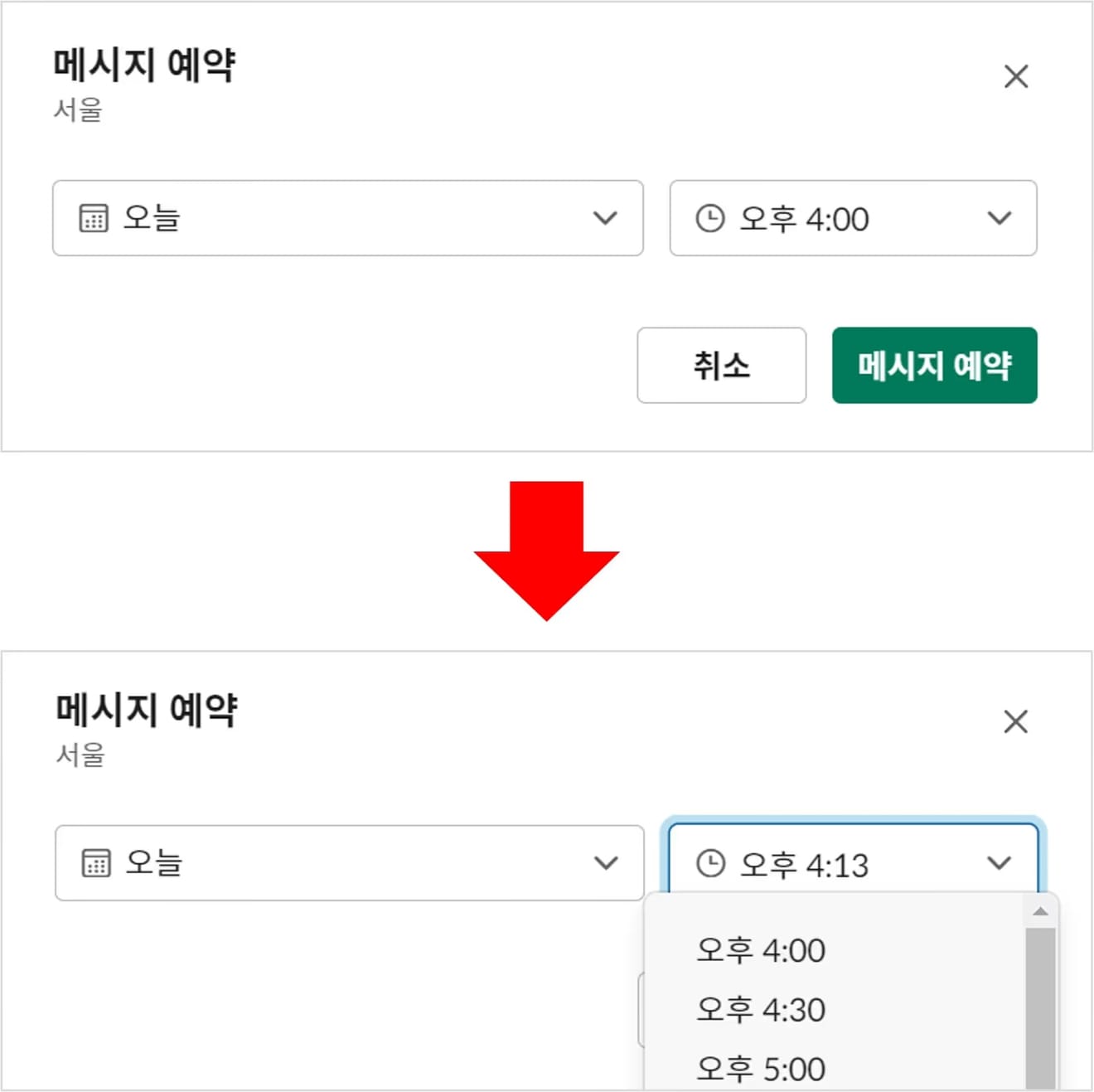
6. 預約完成後,相關的個人訊息或頻道中會顯示預約記錄。
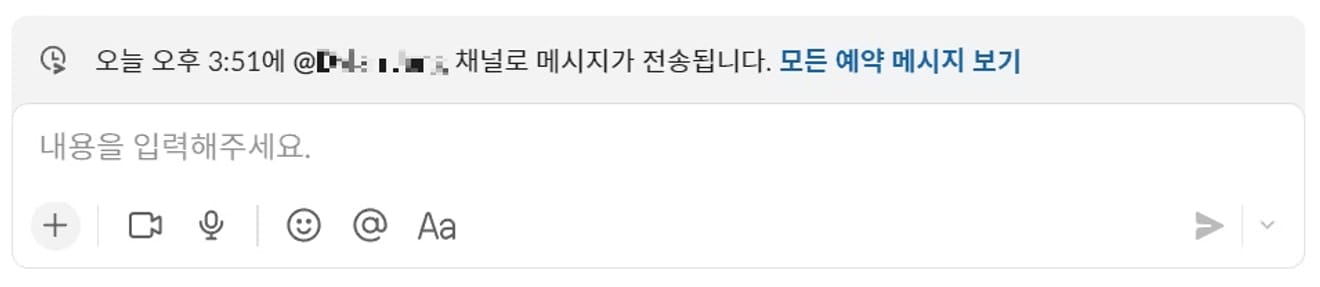
评论0